电脑怎么画圆 PS如何将图片修改成圆形且背景透明
更新时间:2023-11-26 10:54:29作者:jiang
电脑怎么画圆,在当今数字化时代,电脑已经成为我们生活中不可或缺的工具,它不仅提供了高效便捷的工作环境,还拥有丰富多样的应用软件,满足了我们对各种功能的需求。其中Photoshop(简称PS)作为一款强大的图像处理软件,广泛应用于设计、摄影等领域。而在使用PS进行图片编辑时,如何将图片修改成圆形且背景透明,一直是许多人关注的话题。下面将为大家介绍一种简单的方法,帮助您轻松实现这一需求。
具体步骤:
1.打开PS,选择需要修改成圆形的图片。然后在左侧找到“选框工具”。
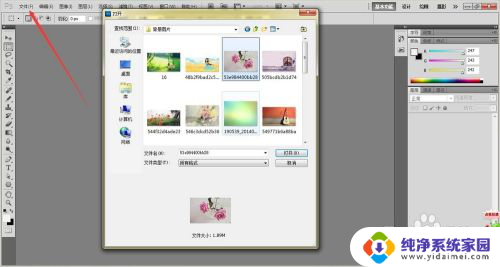

2.在“选框工具”里选择椭圆形选框工具,将椭圆拉成圆形的。或者你想要的圆形。
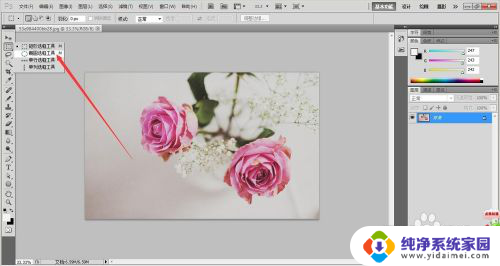
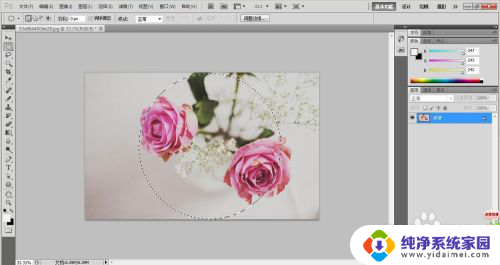
3.选好位置后,同时按住Ctrl和shift键。在按 “ i ”键,进行反选。这时需要将有面的图层双击解锁,点击“确定”。


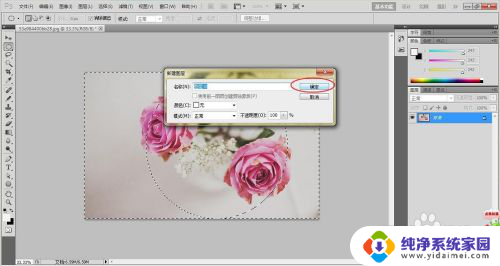
4.图层解锁后,按键盘上的delete键,反选的部分就会被删除了。鼠标点击空白处去掉虚线即可。


5.完成后,点击“文件”-“存储为”。选择文件格式为Png,这样图片的背景是透明的。
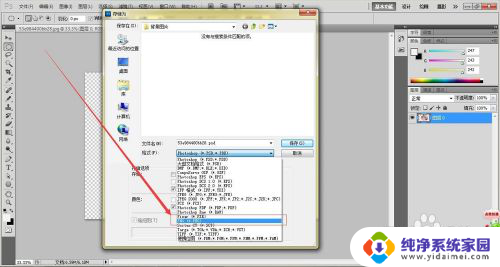
6.保存好的图片打开就是这样子了,很多写网络文章的人们都是经常用到的。
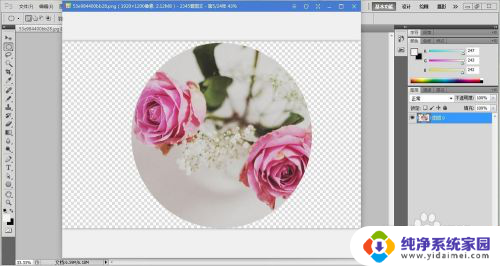
以上是有关如何在电脑上画圆的全部内容,如果您遇到相同的情况,可以按照这些步骤来解决问题。
电脑怎么画圆 PS如何将图片修改成圆形且背景透明相关教程
- ps去掉背景变透明 ps中怎么将图片背景变成透明
- ps图片背景怎么换成透明 图片背景迅速变成透明的photoshop教程
- 图片改成透明底色 如何将图片中的特定颜色背景变成透明
- jpg图片背景变透明 如何用photoshop将图片背景变成透明
- 画图设置透明背景 如何在画图中将图片中的背景变为透明
- 怎么做透明背景的图片 Photoshop如何制作透明背景图片
- ae背景颜色怎么换 AE如何将合成背景变为透明背景
- 图片更换背景色 ps PS修改图片背景颜色的方法
- ps改背景颜色怎么改 PS如何修改照片背景颜色
- cad画的圆变成多边形怎么办 CAD图形中圆形显示为多边形的解决方法
- 笔记本开机按f1才能开机 电脑每次启动都要按F1怎么解决
- 电脑打印机怎么设置默认打印机 怎么在电脑上设置默认打印机
- windows取消pin登录 如何关闭Windows 10开机PIN码
- 刚刚删除的应用怎么恢复 安卓手机卸载应用后怎么恢复
- word用户名怎么改 Word用户名怎么改
- 电脑宽带错误651是怎么回事 宽带连接出现651错误怎么办